
Étapes de configuration : 1. Installez le plug-in Tomcat ; 2. Configurez Tomcat Runtime ; 3. Créez un projet Web dynamique ; 4. Déployez et exécutez le projet Web. Introduction détaillée : 1. Installez le plug-in Tomcat : ouvrez Eclipse, allez dans le menu « Aide », sélectionnez « Eclipse Marketplace », saisissez « Tomcat » dans la zone de recherche « Eclipse Marketplace » et recherchez le plug-in Tomcat approprié. installation.
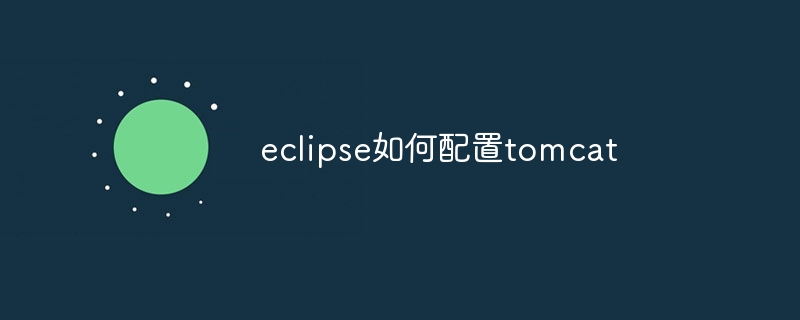
Le système d'exploitation de ce tutoriel : système Windows 10, ordinateur Dell G3.
Pour configurer Tomcat dans Eclipse, vous pouvez suivre les étapes ci-dessous :
1 Installez le plug-in Tomcat :
Ouvrez Eclipse.
Allez dans le menu « Aide » et sélectionnez « Eclipse Marketplace ».
Entrez « Tomcat » dans le champ de recherche « Eclipse Marketplace », recherchez le plug-in Tomcat adapté à votre version d'Eclipse et installez-le.
2. Configurez Tomcat Runtime :
Allez dans le menu "Fenêtre" et sélectionnez "Préférences".
Dans la boîte de dialogue "Préférences", développez l'option "Serveur" et sélectionnez "Environnements d'exécution".
Cliquez sur le bouton "Ajouter".
Sélectionnez "Tomcat" sous "Apache" et cliquez sur "Suivant".
Sélectionnez le répertoire du serveur Tomcat installé dans "Répertoire d'installation Tomcat" et cliquez sur "Terminer".
3. Créez un projet Web dynamique :
Dans Eclipse, sélectionnez "Fichier" -> "Nouveau" -> "Projet Web dynamique".
Entrez le nom du projet, sélectionnez le runtime cible comme version Tomcat précédemment configurée, puis cliquez sur "Suivant".
Dans la page de configuration, sélectionnez l'option "Générer le descripteur de déploiement web.xml" et cliquez sur "Terminer".
4. Déployez et exécutez le projet Web :
Cliquez avec le bouton droit sur le projet et sélectionnez "Exécuter en tant que" -> "Exécuter sur le serveur".
Sélectionnez le Tomcat Runtime précédemment configuré et cliquez sur "Terminer".
Eclipse déploiera votre projet Web sur le serveur Tomcat et ouvrira l'URL correspondante dans le navigateur.
De cette façon, vous avez configuré avec succès Eclipse pour utiliser Tomcat comme serveur Web. Veuillez noter que assurez-vous d'avoir installé correctement le JDK et configuré le bon environnement d'exécution Java dans "JRE installés" dans Eclipse.
Ce qui précède est le contenu détaillé de. pour plus d'informations, suivez d'autres articles connexes sur le site Web de PHP en chinois!
 tutoriel éclipse
tutoriel éclipse
 Comment définir le chinois dans Eclipse
Comment définir le chinois dans Eclipse
 Comment configurer les variables d'environnement Tomcat
Comment configurer les variables d'environnement Tomcat
 Que sont les logiciels de programmation en langage C ?
Que sont les logiciels de programmation en langage C ?
 Comment intégrer l'idée avec Tomcat
Comment intégrer l'idée avec Tomcat
 Comment afficher le code source de Tomcat
Comment afficher le code source de Tomcat
 Quelles sont les différences entre les numéros de version d'Eclipse ?
Quelles sont les différences entre les numéros de version d'Eclipse ?
 Quelle est la différence entre éclipse et idée ?
Quelle est la différence entre éclipse et idée ?